水星网桥设置教程 水星路由器桥接配置图解
水星网桥设置教程是一篇非常实用的文章,它详细介绍了如何进行水星路由器的桥接配置,而且还配有图解,方便我们理解和操作,在现如今高速发展的互联网时代,稳定的网络连接对于我们的生活和工作至关重要。由于各种原因,我们经常会遇到网络信号弱或者无法覆盖到每个角落的问题。通过水星路由器的桥接配置,我们可以将信号扩展到更远的地方,解决网络覆盖不足的困扰。本文将为大家详细介绍桥接配置的步骤和方法,帮助大家轻松解决网络问题。
操作方法:
1.保证主路由器可以正常使用,下面开始副路由器设置的桥接步骤。

2.按一下副路由器的【重置按钮】三秒钟,等待自动重置。
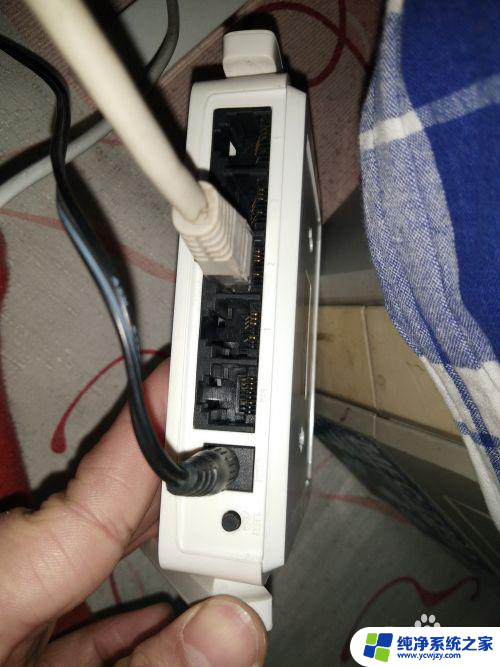
3.登录【副路由器的网址】,默认网址可以在路由器背面查找。一般默认网址为:192.168.1.1。

4.登录进去以后,进入桥接路由器的【设置页面】。
打开副路由器的【无线网络基本设置】,打开副路由器的【WDS功能】。
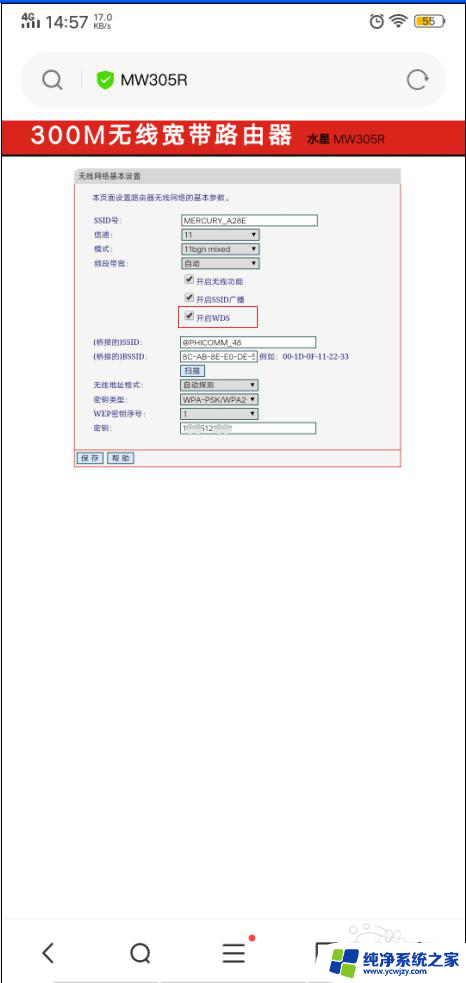
5.点击【扫描主路由的SSID】,点击扫描以后直接选择主路由。就会直接填入,密钥就是主路由器密码,点击【保存】即可。
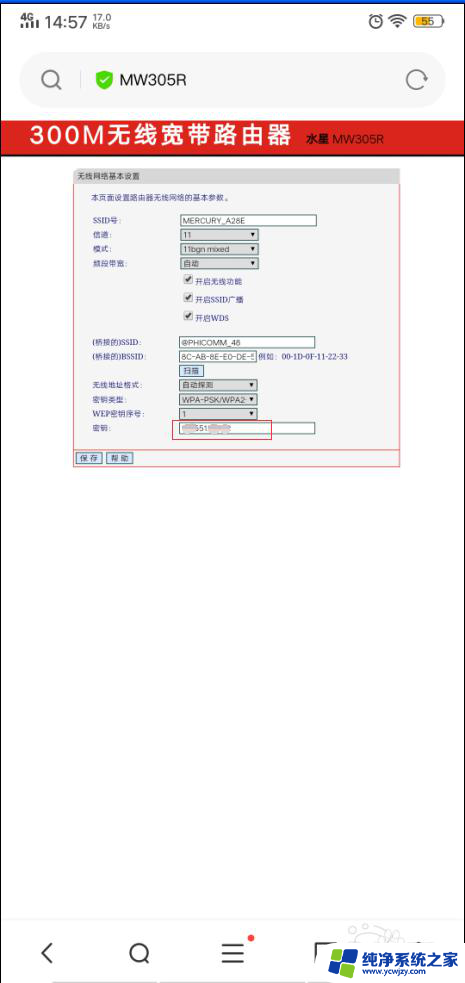
6.打开【DHCP服务器】,选择【不启用】,然后【保存】。
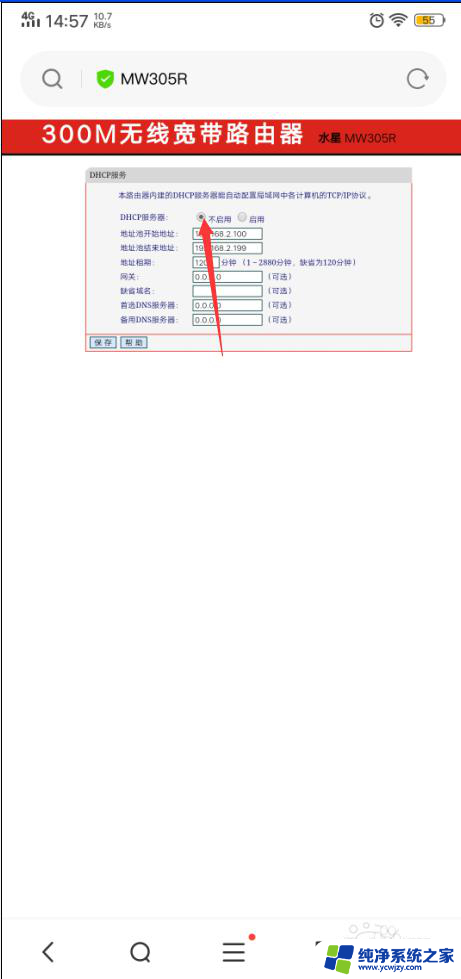
7.【LAN设置】,修改副路由器IP地址。一般要改为同主路由器同一号段,比如我的主路由器地址为192.168.1.1,我将桥接的路由器地址改成192.168.21111,或者改成192.168.1.#都行,点击【保存】即可。
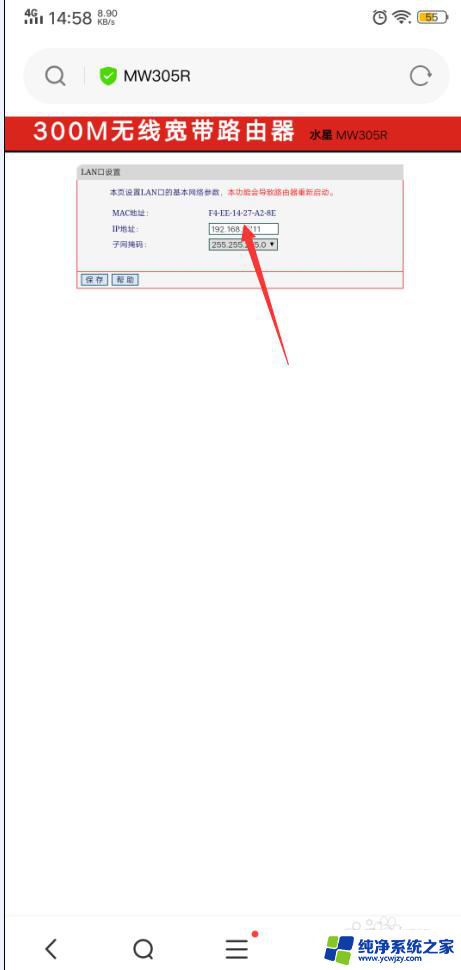
8.这时桥接的副路由器将自动重启。
用设备连接此网络,确认是否可用。

9.具体步骤:
1:重置副路由器。
2:登录副路由器设置网址。
3:打开副路由器【WDS】。
4:扫描主路由器【SSID】。
5:打开【DHCP】。
6:修改副路由器地址,自动重启。
以上就是水星网桥设置教程的全部内容,有需要的用户可以按照这些步骤进行操作,希望对大家有所帮助。
- 上一篇: wps如何旋转 wps如何旋转页面方向
- 下一篇: 千兆宽带网速多少mbps 千兆宽带网速能达到多少
水星网桥设置教程 水星路由器桥接配置图解相关教程
- 水星路由器桥接教程详细 水星路由器如何进行桥接设置图解
- 2个路由器有线桥接教程 路由器有线桥接设置方法图解
- 华为路由器可以无线桥接吗 华为路由器无线桥接教程
- mercury路由器如何设置wifi密码 水星无线路由器密码忘记怎么办
- 无线路由器怎么桥接另一个路由器手机 路由器无线桥接设置步骤详解
- 小米路由器怎么桥接无线网 小米路由器如何设置桥接模式
- 无线桥接无法上网 路由器桥接上不了网原因
- mw300r登录页面入口 水星 MW300R无线路由器设置指南
- mercury路由器怎么重启 MERCURY水星路由器重启方法
- 无线桥接成功后副路由器不能上网 无线桥接后副路由无法上网解决方法
- 如何删除桌面上的小艺建议
- 为什么连接不上airpods
- 小米平板怎么连接电容笔
- 如何看电脑是百兆网卡还是千兆网卡
- 省电模式关闭
- 电脑右下角字体图标不见了
电脑教程推荐
win10系统推荐